- Grafikler, çalışma sayfasında bulunan verilerin görsel ve daha kolay yorumlanabilir bir şekilde gösterilmesini sağlar.
- Grafikler; veriler arasındaki eğilimleri, oranları ve farkları hızlı ve renkli bir biçimde gösterir.
Grafik çeşitleri
Yerinde kullanılmış olan grafikler, konularımızı daha anlaşılır biçimde seyirciye aktarmamıza yardımcı olur. Her grafiğin kendine has bir dili vardır.
Pasta Grafiği:
- Bir bütünün parçalarını göstermek için idealdir.
- Farklı gruplar arasındaki karşılaştırmaları gösteren grafik türüdür.
Birkaç unsuru zaman içerisinde birbiriyle karşılaştırmak için kullanılılır.
Çizgi Grafiği:
Belli bir zaman aralığında sürekli değişim gösteren bilgileri içeren grafik türüdür.Daha fazlası için http://office.microsoft.com/tr-tr/excel-help/HA001034607.aspx adresini ziyaret edin.
Excel'de grafik nasıl oluşturulur?
Bir grafik oluşturmak için önce grafik oluşturulacak alanı seçmek gerekir.
 Grafik alanında verilerin düzgün gösterimi için mutlaka sayısal bir alan bulunması gerekir. Sadece metinsel ifadelerden oluşan bir tablonun grafiği doğru bir sonuç vermeyecektir.
Grafik alanında verilerin düzgün gösterimi için mutlaka sayısal bir alan bulunması gerekir. Sadece metinsel ifadelerden oluşan bir tablonun grafiği doğru bir sonuç vermeyecektir.Örneğin; yandaki satış tablosunda, Akdeniz Bölgesi'ne satılan tüm ürün gruplarının satışlarını grafik ile göstermek daha anlaşılır olacaktır. Bu durumda tabloda ürün gruplarının bulunduğu A1:A6 aralığı ile Akdeniz satışlarının bulunduğu E2:E6 aralığını seçmek gerekir. Tabloda grafik alanını seçerken alan başlıkları da seçilmelidir. Alan başlıkları seçilmezse grafikte o değerlerin hangi alanlara ait olduğu anlaşılmaz.
Grafik oluşturulacak alan seçildikten sonra Ekle sekmesinin Grafikler grubundan istenen grafik türü seçilir. Örneğin sütun grafiği çizmek için Sütun seçilip, açılan seçeneklerden istenen sütun grafik türü seçilir.
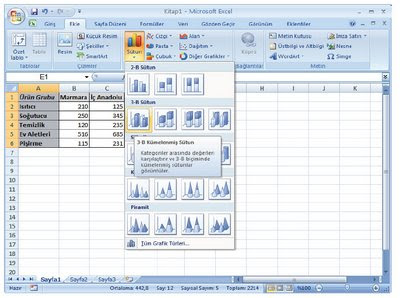 Grafik türü seçildiği zaman grafik aşağıda görüldüğü gibi oluşacaktır.
Grafik türü seçildiği zaman grafik aşağıda görüldüğü gibi oluşacaktır.Grafiği oluşturulan tabloda herhangi bir veride değişiklik olduğunda bu değişiklik grafiğe otomatik olarak yansır. Tabloda verileri güncelledikten sonra grafiği tekrar güncellemeye gerek yoktur. Örneğin; yukarıda grafiği oluşturulan tabloda, Akdeniz'e satılan ısıtıcıların değeri 520'ye çıktığında grafik de aşağıda görüldüğü gibi otomatik olarak güncellenecektir.
Office 2007 ile birlikte grafik sihirbazı kaldırılmıştır. Grafiği oluşturulacak alan seçilip, grafik türü seçildikten sonra grafik otomatik olarak oluşturulur.
Kaynak: Bilge Adam MS Office Excel 2007 e-kitabı


Hiç yorum yok:
Yorum Gönder